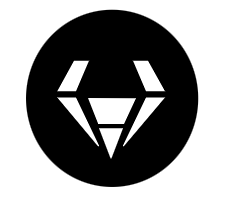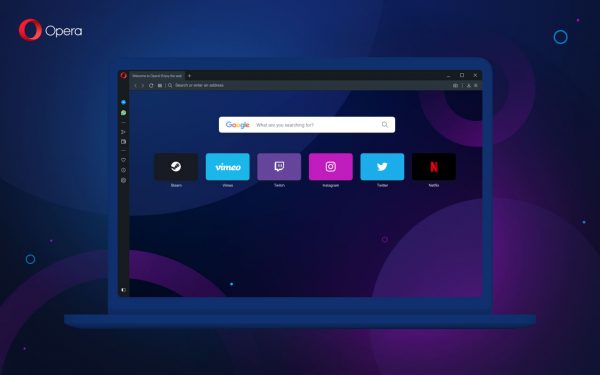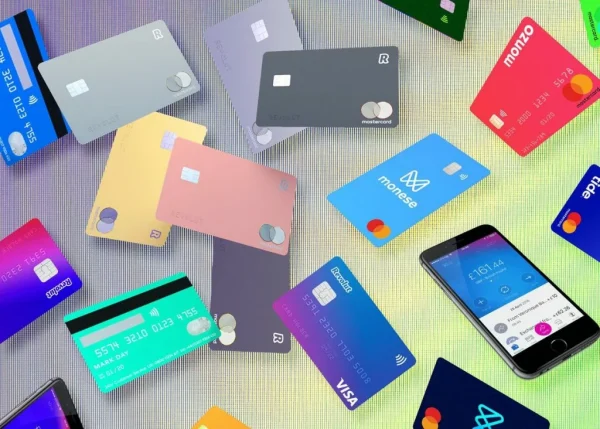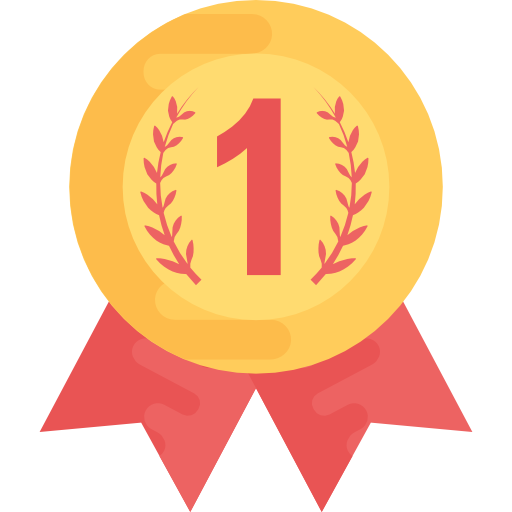Tener un sitio de carga rápida es esencial para la experiencia del usuario y el SEO (optimización de motores de búsqueda) . Los sitios web con velocidad optimizada tienden a tener tasas de rebote más bajas, lo que resulta en un mayor compromiso y conversiones. Google también favorece los sitios web rápidos y los clasifica más arriba en la página de resultados de búsqueda y para eso debes borrar el caché de WordPress.
Muchos componentes afectan la velocidad del sitio web, desde los estándares de codificación hasta el proveedor de alojamiento. En consecuencia, hay muchas formas de acelerar el rendimiento del sitio y el almacenamiento en caché web es una de las más efectivas.
El almacenamiento en caché web almacena copias de los datos de su sitio para futuras solicitudes. En lugar de descargar datos originales del servidor, el almacenamiento en caché web recupera estos archivos de caché para los visitantes de su sitio web. Por lo tanto, su contenido se muestra más rápidamente.
Sin embargo, los archivos en caché pueden caducar; esto evitará que los visitantes vean la versión actualizada de su sitio web.
Para resolver este problema, le mostraremos cómo borrar su caché utilizando complementos populares de WordPress. También incluiremos pasos para eliminar la caché del navegador para obtener resultados más efectivos. Comencemos con una explicación de qué es la caché y cómo funciona.
Videotutorial
Explicando qué es la caché de WordPress y cómo funciona
Un caché es una ubicación de almacenamiento temporal para contenido estático, como HTML , Javascript , CSS y archivos multimedia.
Siempre que visita un sitio web, su navegador envía solicitudes al servidor del sitio. Es posible que el servidor tarde uno o dos minutos en recuperar y mostrar el contenido solicitado; el almacenamiento en caché web acelera este proceso.
El almacenamiento en caché web descarga el contenido estático del sitio y lo almacena como archivos de caché. Como resultado, su navegador puede crear menos solicitudes al servidor, ya que ya tiene el contenido en caché.
Hay dos sistemas principales de almacenamiento en caché web:
- Almacenamiento en caché del lado del cliente : también conocido como caché del navegador, este tipo de almacenamiento en caché almacena el contenido estático en el almacenamiento local. Cuando un usuario vuelve a visitar el sitio web, se cargará más rápido ya que la versión en caché ya está almacenada en la carpeta de caché del navegador.
- Almacenamiento en caché del lado del servidor : tiene un concepto similar al del almacenamiento en caché del lado del cliente. Sin embargo, utiliza un servidor para almacenar los datos en caché de un sitio web. La caché del servidor puede almacenar varios datos de sitios de varias bases de datos, lo que la convierte en una excelente solución para sitios web de alto tráfico.
Con todo, el almacenamiento en caché web reduce las solicitudes a su servidor al almacenar una versión estática de su sitio web, lo que aumenta el rendimiento de su sitio.
También reduce los recursos de su red, ya que procesar menos solicitudes requiere menos ancho de banda, lo que puede beneficiar a los sitios web con recursos limitados.
Borrar caché en WordPress
A veces, cambia y modifica su sitio web de WordPress, pero su contenido no se actualiza en el front-end. Esto puede suceder porque su servidor de WordPress todavía muestra la versión en caché de sus páginas.
Afortunadamente, limpiar su caché de WordPress generalmente soluciona este problema. Cuando el caché de su sitio web está vacío, el sistema de almacenamiento en caché puede almacenar los datos actualizados y mostrarlos a sus visitantes.
La forma más fácil de borrar el caché en los sitios web de WordPress es instalando complementos . La siguiente sección explicará cómo borrar su caché usando cuatro complementos populares de almacenamiento en caché de WordPress y le mostrará cómo borrar el caché cuando su dominio apunta a Cloudflare.
Borrar caché con LiteSpeed

Utilice el complemento LiteSpeed Cache para WordPress (LCWP) para administrar de manera eficiente cómo se almacena y utiliza su caché. Este complemento de almacenamiento en caché utiliza la caché del servidor LiteSpeed para mejorar el tiempo de carga del sitio y viene con características exclusivas de LiteSpeed .
Todos los planes de alojamiento web de Ruubay funcionan con LiteSpeed y el complemento viene preinstalado en cada cuenta de alojamiento. Sin embargo, si está utilizando un servidor web diferente, simplemente navegue hasta el directorio de complementos de WordPress para descargar el complemento.
El complemento LiteSpeed Cache ofrece varias formas de borrar la caché de WordPress. Desde configurar la purga automática de caché en función de condiciones específicas hasta incluir URL específicas de sitios web para una purga programada. Siga las instrucciones a continuación para eso:
- Una vez que instale y active el complemento, acceda a su panel de administración de WordPress . Luego, vaya a LiteSpeed Cache .

- Elija el menú Caja de herramientas y aparecerá la ventana Caja de herramientas LiteSpeed Cache.

- Hay varios tipos de caché que puede purgar, desde caché de página hasta caché CSS / JS. Elija qué tipo de depuración de caché desea realizar.

- Si desea borrar su caché de WordPress por completo, elija Purgar todo . Tenga en cuenta que no eliminará datos críticos en su sitio web de WordPress; puede continuar y borrar el caché.
- Sin embargo, si solo desea vaciar el caché de ciertas partes de su sitio, desplácese hacia abajo hasta la sección Purgar por . A partir de ahí, ingrese su contenido usando categoría, etiqueta o URL.

Además de acceder a su panel de WordPress, también puede borrar la memoria caché de una página específica visitándola; solo tenga en cuenta que debe iniciar sesión como administrador. Simplemente coloque el cursor sobre el ícono de LiteSpeed en su barra de administración y elija Purgar esta página .

Relacionado: Los 15 mejores Buscadores para WordPress
Borrar caché con WP Super Cache
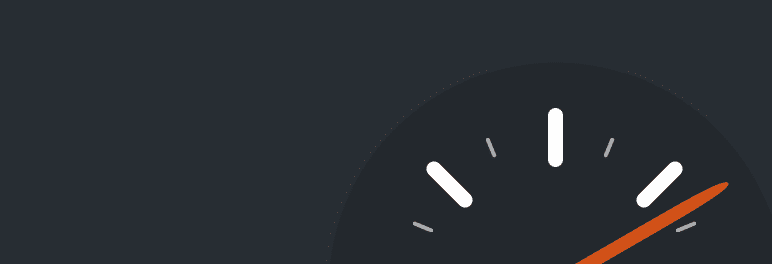
WP Super Cache modifica el sistema de almacenamiento en caché en su sitio de WordPress utilizando tres modos de almacenamiento en caché: almacenamiento en caché de WP , simple y experto .
Los métodos Expert y Simple sirven archivos supercached, por lo que son excelentes soluciones para sitios web de alto tráfico. La única diferencia es que el método experto implica reescribir las reglas en su archivo .htaccess para un rendimiento más rápido. Mientras tanto, el método de almacenamiento en caché de WP almacena en caché a los usuarios que han iniciado sesión, como los visitantes que dejan comentarios o almacenan información personal en su sitio.
Este complemento de almacenamiento en caché de WordPress también puede vaciar archivos de caché con un solo clic. Simplemente siga estos pasos a continuación para hacerlo:
- Desde su panel de administración de WordPress, vaya a Configuración -> WP Super Cache.

- En la página de configuración de WP Super Cache, desplácese hacia abajo hasta la sección Eliminar páginas en caché . Luego, haga clic en el botón Eliminar caché .
Además, el complemento WP Super Cache proporciona una amplia gama de funciones de almacenamiento en caché, siendo la función más destacada la recolección de basura. Los usuarios pueden establecer un tiempo de espera de caché y el sistema borrará los archivos de caché en consecuencia. Para hacerlo, siga estas instrucciones a continuación:
- Vaya a Configuración -> WP Super Cache -> Avanzado . Luego, desplácese hacia abajo hasta Caducidad y recolección de basura .

- Configure el intervalo y el tiempo de espera de la caché según sus necesidades.
Si no actualiza su sitio de WordPress con frecuencia, lo ideal sería configurarlo en 3600 segundos . Sin embargo, los propietarios de sitios web ocupados con mucho contenido dinámico, como un sitio de comercio electrónico, deben configurarlo en 600 segundos para evitar un rendimiento lento.
- A continuación, haga clic en Cambiar vencimiento para guardar los cambios.

- Si desea deshabilitar la recolección de basura, simplemente establezca el tiempo de espera de la caché en 0 segundos .
Relacionado: Los 15 mejores plugins para banner de WordPress
Borrar caché con W3 Total Cache
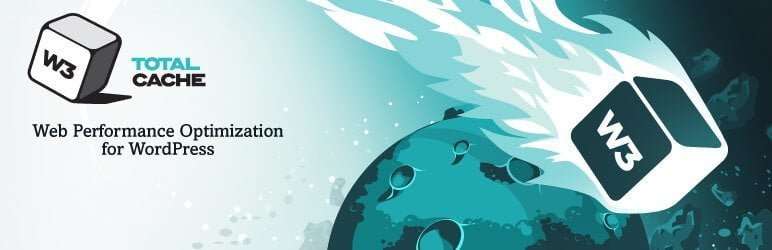
W3 Total Cache es uno de los complementos de almacenamiento en caché más populares, conocido por sus funciones de personalización y ahorro de ancho de banda. Este complemento ahorra hasta un 80% de uso de ancho de banda a través de la minificación, la optimización de la alimentación y la compresión HTTP. Ofrece múltiples capacidades de almacenamiento en caché, incluido el navegador, la base de datos y el caché del sitio.
Este complemento de almacenamiento en caché también viene con soporte AMP que ayuda a mejorar el rendimiento de SEO . Además, los usuarios pueden usar su soporte WP-CLI para la interfaz de comandos para realizar varias tareas, como la purga de caché y la actualización de cadenas de consulta.
A continuación, se explica cómo borrar la caché de WordPress usando W3 Total Cache:
- Una vez que instale este complemento de almacenamiento en caché, acceda a su área de administración de WordPress y vaya a Rendimiento -> Panel de control.

- Haga clic en el botón vaciar todas las cachés ubicado en la parte superior de la página.

- El sistema comenzará a borrar su caché de WordPress. Una vez que termine, debería ver este mensaje.

- Además del botón de vaciar todos los cachés , hay otros botones para eliminar varios tipos de caché, incluido el borrado solo del caché Memcached de la base de datos. Simplemente haga clic en el botón para iniciar la acción en consecuencia.

Relacionado: 9 Mejores Plugins para crear categorías en WordPress
Limpiar la caché con la caché más rápida de WP

WP Fastest Cache es otro popular complemento de almacenamiento en caché famoso por sus diversas funciones de optimización y almacenamiento en caché, como minificaciones, precarga de caché y compresión GZIP. Viene con un panel intuitivo y usa mod_rewrite para proporcionar la solución de almacenamiento en caché más rápida.
Los usuarios pueden habilitar el tiempo de espera de la caché para evitar la molestia de borrar la caché manualmente. El complemento también puede eliminar automáticamente todos los archivos de caché cada vez que se publica una nueva página o publicación; esto evita que se muestren datos desactualizados en su sitio de WordPress.
Siga estos pasos para realizar una purga automática de caché con WP Fastest Cache:
- Desde su área de administración de WordPress, navegue hasta WP Fastest Cache . Se abrirá la página de opciones de caché más rápido de WP.

- Desde allí, marque la casilla junto a la configuración del Sistema de caché . Una vez que habilite el almacenamiento en caché, el complemento borrará regularmente su caché.

- Si desea borrar los archivos de caché cada vez que se publica una publicación o una página, simplemente verifique la configuración de Nueva publicación y Actualizar publicación .

- Para habilitar más funciones, siga adelante y marque la casilla en cada configuración. Asegúrese de hacer clic en el botón Enviar para guardar los cambios.
Además, hay una opción para eliminar manualmente su caché de WordPress:
- Vaya a WP Fastest Cache y seleccione la pestaña Eliminar caché .
- Desde allí, presione el botón Eliminar caché .

- Mientras tanto, elija el botón Eliminar caché y CSS / JS minimizado si acaba de editar archivos CSS o JavaScript.
- En la parte inferior de la página, encontrará la configuración de Reglas de tiempo de espera . Simplemente haga clic en Agregar nueva regla para establecer un tiempo de vencimiento.

- Aparecerá una ventana emergente. Allí, puede configurar la condición de las páginas o publicaciones que desea almacenar en caché y la frecuencia con la que desea eliminarlas. Haga clic en Guardar para agregar la regla.
Relacionado: Mejores temas para WordPress y su características
Borrar caché con Cloudflare

Además de usar los complementos de almacenamiento en caché de WordPress, puede usar Cloudflare para borrar su caché. Es un servicio de Content Delivery Network (CDN) que viene con numerosas funciones para mejorar el rendimiento de su sitio web , incluido el control de caché, purga rápida de caché y protección de caché web.
Para borrar su caché de WordPress con este método, apunte su dominio a Cloudflare . Aquellos que tienen servicios activos de Cloudflare no necesitarán apuntar dominios a servidores de nombres de Cloudflare, ya que estos cambios se realizarán automáticamente.
Si su host de WordPress no configura Cloudflare automáticamente para usted, siga estos pasos a continuación:
- Crea una cuenta de Cloudflare .
- Agregue su nombre de dominio y espere a que el sistema identifique sus registros DNS.
- Seleccione un nivel de plan.
- Cuando Cloudflare presente los servidores de nombres requeridos, simplemente copie los valores y actualice sus servidores de nombres desde el panel de su cuenta de hosting.
Una vez que su dominio esté apuntado a Cloudflare, siga estos pasos para borrar su caché de WordPress:
- Inicie sesión en su panel de Cloudflare y haga clic en el dominio de su sitio de WordPress.

- Navegue hasta el menú Almacenamiento en caché y haga clic en Configuración .

- Elija su método preferido para borrar la caché. Para borrar todos los archivos de caché, haga clic en el botón Purgar todo . Si desea seleccionar páginas específicas, elija Purga personalizada y complete las páginas que desea purgar.

Relacionado: Los 8 mejores plugins de WordPress para afiliados de Amazon
Borrar caché en un navegador
Borrar la memoria caché de su propio navegador también ayuda a solucionar problemas de carga y formato. Eliminará los archivos obsoletos, lo que permitirá que su navegador obtenga una nueva versión de su sitio. Si lo hace, también puede solucionar problemas relacionados con el servidor, incluida la puerta de enlace 502 incorrecta y el tiempo de espera de la puerta de enlace 504 .
Tenga en cuenta que eliminar la caché del navegador también puede eliminar los datos de su navegador, como los marcadores y las preferencias de configuración. Por lo tanto, asegúrese de exportar sus datos desde el navegador e importarlos de nuevo una vez que termine de borrar el caché.
Los siguientes pasos le mostrarán cómo borrar la caché en Google Chrome. Tenga en cuenta que los mismos pasos se aplican también a otros navegadores.
- Abra su aplicación de Chrome.
- Haga clic en el menú de tres puntos (⋮) en la esquina superior derecha de su pantalla.
- Elija Más herramientas -> Borrar datos de navegación .
- Lo llevará a una página donde puede realizar el borrado de caché Básico o Avanzado.

- Elija su método preferido, establezca el rango de tiempo y marque las casillas que necesite. Deje la opción Contraseñas y otros datos de inicio de sesión sin marcar para mantener sus credenciales de inicio de sesión.
- Finalmente, haga clic en el botón Borrar datos .
Resumen
El almacenamiento en caché es una excelente manera de hacer que su sitio web se cargue más rápido: almacena copias del contenido estático de su sitio para reutilizarlo en el futuro. Sin embargo, los archivos de caché obsoletos pueden evitar que los visitantes vean nuevos cambios en su sitio web.
Afortunadamente, borrar la memoria caché de su sitio web puede resolver este problema. Este tutorial le ha mostrado cómo borrar la caché de WordPress utilizando los populares complementos de almacenamiento en caché de WordPress. Si eliminar la caché del servidor de WordPress no resuelve el problema, intente eliminar también la caché de su navegador .
Tenga en cuenta que una vez que se eliminan los archivos en caché, los navegadores y servidores necesitarán algo de tiempo para descargarlos nuevamente, lo que puede resultar en un tiempo de carga un poco más largo en comparación con antes.
Esperamos que este artículo te haya sido de ayuda. Si tiene alguna pregunta sobre la caché de WordPress, no dude en dejar un comentario.